- Autor Jason Gerald [email protected].
- Public 2024-01-19 22:14.
- E modifikuara e fundit 2025-01-23 12:47.
Ky wikiHow ju mëson se si të shikoni DVD në një kompjuter Windows duke përdorur VLC Media Player. Në këtë kohë, nuk ka asnjë opsion të integruar në Windows 10 që do t'ju lejojë të luani DVD. Sidoqoftë, mund të shkarkoni VLC Media Player falas për të luajtur DVD dhe për të parë video. Nëse kompjuteri Windows që po përdorni nuk ka një DVD player, blini një makinë të brendshme ose të jashtme DVD (makinë) në mënyrë që të mund të luani disqe DVD.
Hapi
Pjesa 1 nga 3: Instalimi i VLC
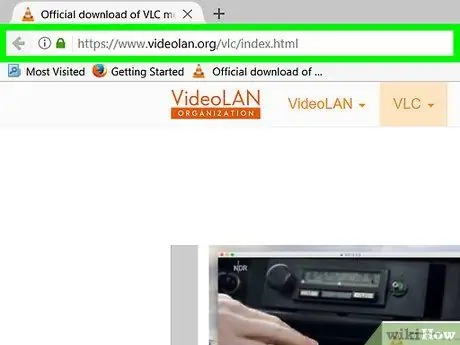
Hapi 1. Vizitoni faqen e shkarkimit të VLC
Nisni shfletuesin tuaj të internetit dhe vizitoni
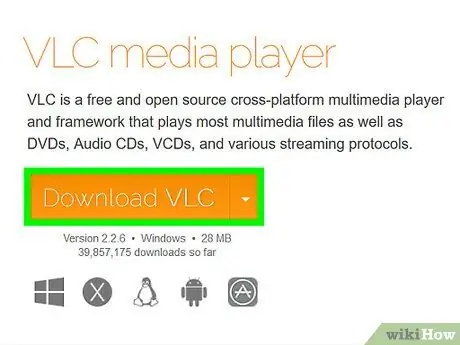
Hapi 2. Klikoni butonin Shkarkoni VLC
Buttonshtë një buton portokalli në anën e djathtë të faqes. Pasi të klikoni mbi të, versioni i fundit i media player VLC do të shkarkohet në kompjuterin tuaj.
Në varësi të shfletuesit që përdorni, mund t'ju duhet të specifikoni një vendndodhje për të ruajtur shkarkimin dhe/ose klikoni butonin Ruaj ose Shkarko para se skedari të shkarkohet në të vërtetë.
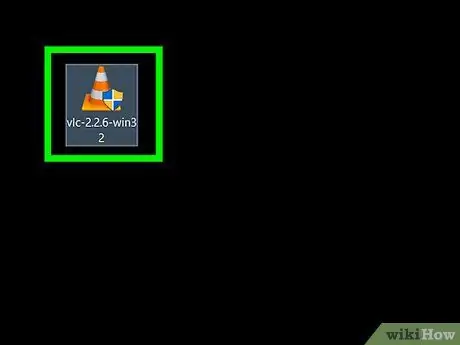
Hapi 3. Klikoni dy herë në skedarin e konfigurimit të VLC
Ky skedar është në formën e një kon trafiku portokalli dhe të bardhë. Kërkoni skedarin në dosjen "Shkarkimet" e cila përdoret për të ruajtur skedarët e shkarkuar si parazgjedhje në kompjuterin tuaj (për shembull, në desktopin tuaj).
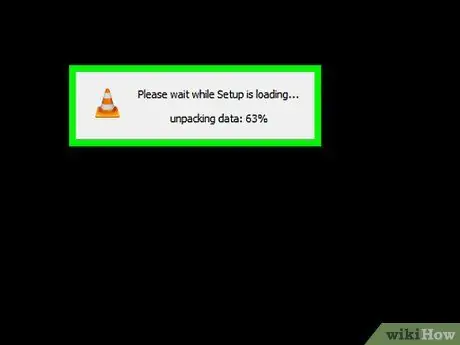
Hapi 4. Klikoni Po kur ju kërkohet
Do të hapet dritarja e konfigurimit të VLC.
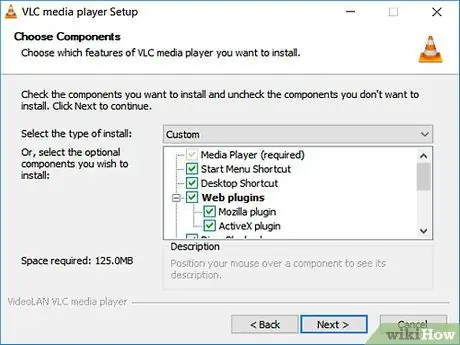
Hapi 5. Zgjidhni gjuhën e dëshiruar, pastaj klikoni OK
Zgjidhni gjuhën duke klikuar në kutinë zbritëse.
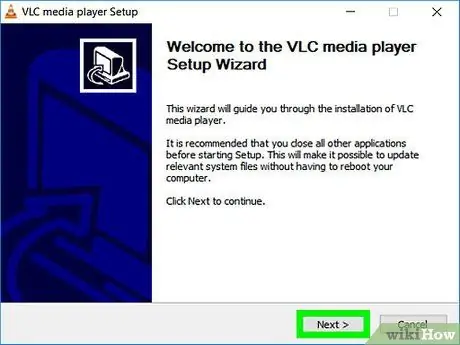
Hapi 6. Klikoni Next në secilën faqe
Me këtë veprim, media player VLC do të instalohet me cilësimet optimale.
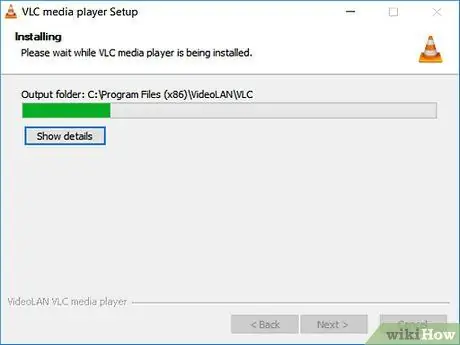
Hapi 7. Kliko Instalo
Shtë në fund të faqes së instalimit. Media player VLC do të fillojë të instalohet në kompjuterin tuaj.
Kontrolloni shiritin e gjelbër në dritaren që shfaqet për të parë se si po përparon instalimi
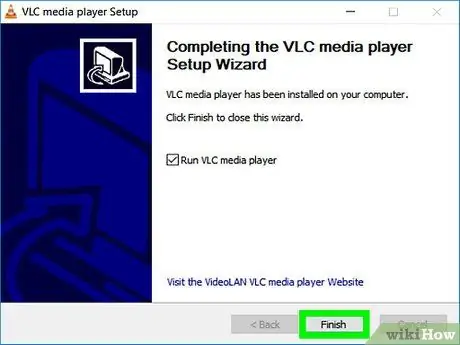
Hapi 8. Klikoni Finish kur ju kërkohet
Procesi i instalimit do të përfundojë dhe dritarja e instaluesit do të mbyllet. Tani media player VLC është instaluar në kompjuter.
Pjesa 2 nga 3: Bërja e VLC -së Default Video Player
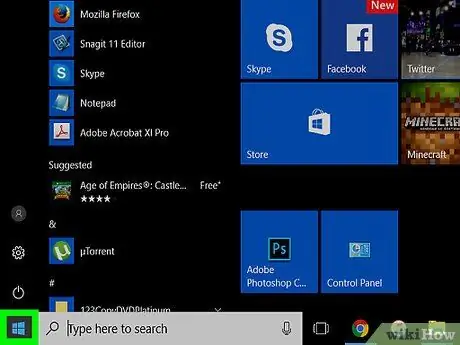
Hapi 1. Klikoni Start
Klikoni logon e Windows në këndin e poshtëm të majtë.
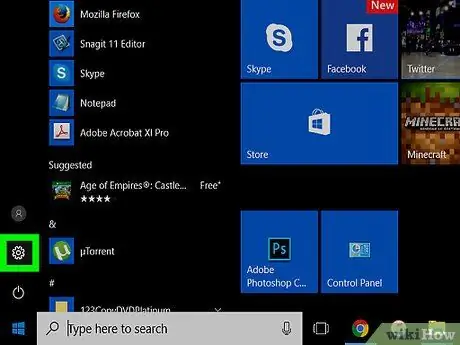
Hapi 2. Klikoni Cilësimet
It'sshtë një buton në formë ingranazhi në anën e majtë të poshtme të dritares Start.
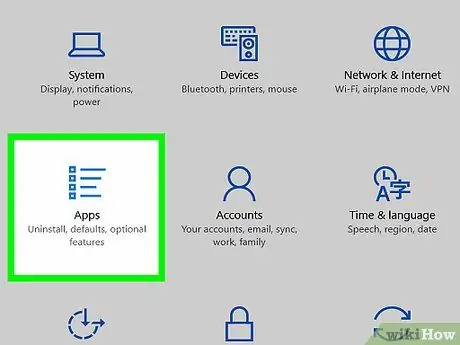
Hapi 3. Klikoni Aplikacionet
Kjo është një ikonë e listës me plumba që përmban disa vija horizontale.

Hapi 4. Kliko Default Apps
Shtë një skedë në anën e majtë të menysë së Aplikacioneve.
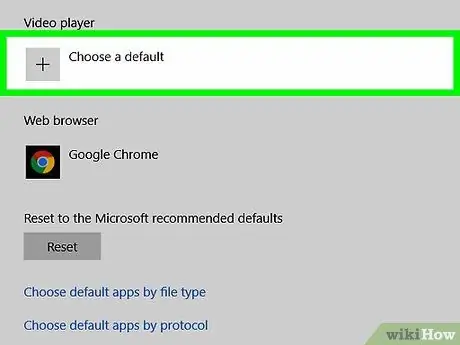
Hapi 5. Shkoni te seksioni "Video player", pastaj klikoni aplikacionin aktual
Zakonisht, aplikacioni aktual nën titullin "Video player" është aplikacioni Filma dhe TV.
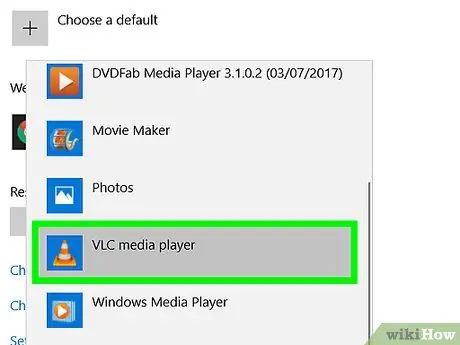
Hapi 6. Klikoni opsionin VLC media player
Ky opsion përfaqësohet nga një ikonë portokalli e konit të trafikut në dritaren që shfaqet. Pasi ta bëni këtë, VLC Media Player do të bëhet luajtësi i paracaktuar i filmit për të gjitha mediat në kompjuterin tuaj.
Pjesa 3 nga 3: Luajtja e DVD -ve me VLC
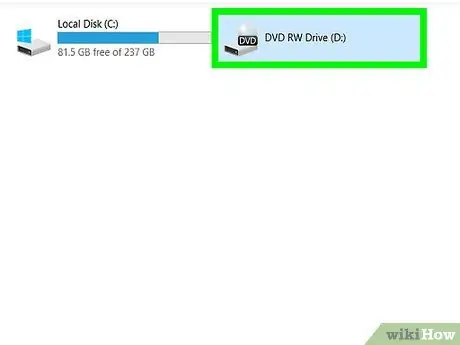
Hapi 1. Futni diskun DVD në disqet DVD në kompjuter
Vendoseni diskun me etiketën lart.
Nëse VLC hapet pasi të keni futur diskun, DVD do të fillojë të luajë automatikisht
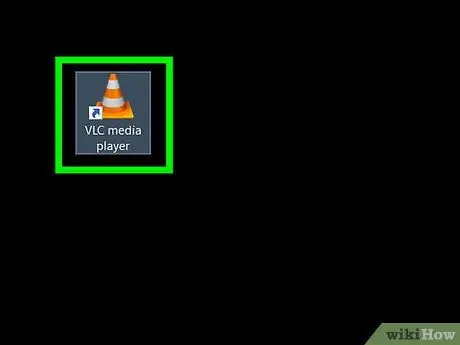
Hapi 2. Drejtoni VLC
Mund të kërkoni shkurtoren në desktop. Nëse nuk është aty, klikoni Start, shkruani "vlc", pastaj klikoni ikonën VLC.
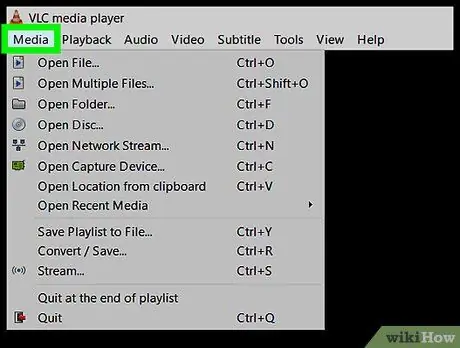
Hapi 3. Klikoni Media
Shtë në këndin e sipërm të majtë të dritares VLC. Do të shfaqet një menu zbritëse.
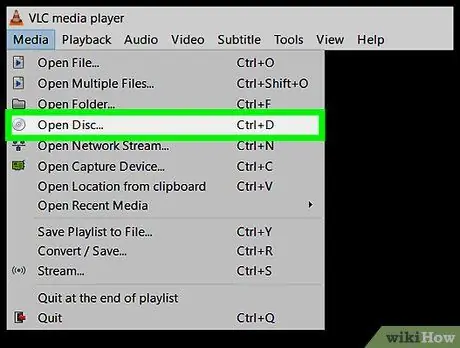
Hapi 4. Klikoni opsionin Open Disc
Shtë në krye të menysë zbritëse Media Me Pasi ta bëni këtë, do të hapet një dritare për vendosjen e preferencave të DVD.
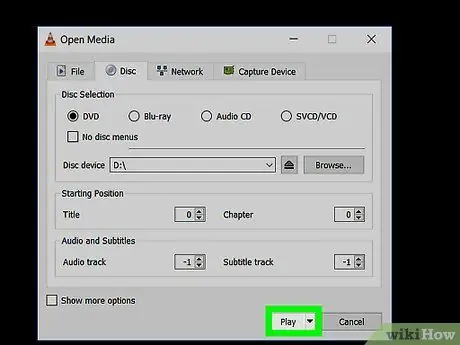
Hapi 5. Kliko Luaj
Shtë në fund të dritares. Pas një minute apo më shumë, DVD do të fillojë të luajë.
Nëse DVD ka një ekran titulli (shumica e DVD kanë një), duhet të klikoni në artikullin e dëshiruar të menysë (për shembull Luaj ose Zgjidhni Skenën).
Këshilla
- Windows Media Player nuk mbështet më rishikimin e DVD.
- Nëse nuk ju pëlqen media player VLC, mund të përdorni një nga lojtarët e ndryshëm të mediave falas të disponueshëm në internet, të tilla si DivX dhe RealPlayer.






